Die Apple Watch verfügt über eine beeindruckende Anzahl von Funktionen, und eine nützliche Funktion ist die Family Setup-Funktion. Mit dieser Funktion können Sie andere Mitglieder Ihrer Familie verfolgen und deren Technologienutzung kontrollieren. Im Folgenden gehen wir auf diese Funktion ein, wie sie funktioniert und wie sie eingerichtet wird.
Inhalt
- Was ist Family Setup auf der Apple Watch?
-
Wie richten Sie das Familien-Setup für die Apple Watch ein?
- Zusammenhängende Posts:
Was ist Family Setup auf der Apple Watch?
Die Family Setup-Funktion ist ein GPS-Tracker. Dies ist besonders nützlich, wenn Sie wissen müssen, wo sich Ihre Kinder befinden. Erwachsene verwenden es jedoch manchmal, um zu wissen, wo sich jemand verspätet, oder um sicherzustellen, dass die Menschen in Sicherheit sind.
Das Family Setup hingegen ist eher auf Kinder ausgerichtet. Die Funktion ermöglicht es Erziehungsberechtigten, eine Apple Watch nur für ihre Kinder einzurichten. Mit der Familieneinrichtungsfunktion können Sie zusätzlich zur GPS-Tracking-Funktion festlegen, welche Apps und Dienste ein Kind verwenden darf und sogar an wen es Nachrichten senden kann.
Mit der Funktion können Sie auch jederzeit mit der Find My-App sehen, wo sich Ihre Kinder befinden. Sie können auf einer Karte sehen, wo sich Ihr Kind befindet, erhalten Benachrichtigungen, wenn es einen bestimmten Ort verlässt oder irgendwo ankommt, und erhalten sogar eine Benachrichtigung, wenn Ihr Kind zu einer bestimmten Zeit nicht an einem bestimmten Ort ankommt.
Es gibt auch die Apple Cash Family-Funktion, mit der Sie über Apple Pay Geld an Kinder senden können. Sie können auch die Einkäufe des Kindes in der Brieftasche auf Ihrem iPhone sehen.
Ein Hauptvorteil der Funktion ist, dass Sie Ihr Kind auch die Apple Watch verwenden lassen können, ohne ihm ein vollständiges Telefon zu geben, wenn Sie noch nicht bereit sind, eines zu verwenden.
Wie richten Sie das Familien-Setup für die Apple Watch ein?
Laut Apple Support-Seite, müssen Sie einige spezifische technische Spezifikationen aktivieren. Diese schließen ein:
- Apple Watch Series 4 oder höher mit Mobilfunk und Apple Watch SE mit aktiviertem Mobilfunk und watchOS 7 oder höher
- Ein iPhone 6s oder höher und ein iOS 14 oder höher
- Eine für Sie selbst eingerichtete Apple-ID und ein Apple-ID-Konto für Ihr Familienmitglied, das die Uhr verwenden wird, mit Zwei-Faktor-Authentifizierung
- Familienfreigabe einschließlich der Person, die die Uhr verwendet, mit Ihnen als Organisator oder Elternteil/Erziehungsberechtigtem
So richten Sie die Uhr ein:
- Legen Sie die Uhr an und halten Sie dann die Seitentaste gedrückt. Das Apple-Logo wird angezeigt.
- Wenn Sie die Apple Watch nahe an das iPhone halten, sollte auf dem iPhone ein Popup erscheinen, das Sie auffordert, die Apple Watch einzurichten.
- Wenn Sie die Eingabeaufforderung nicht sehen, gehen Sie zur Watch-App auf Ihrem Telefon, tippen Sie auf Alle Uhren und wählen Sie dann Neue Uhr koppeln.
- Tippen Sie auf „Für ein Familienmitglied einrichten“ und wählen Sie „Fortfahren“.
- An diesem Punkt sollten Sie eine Eingabeaufforderung mit der Aufschrift „Position Apple Watch in the Frame“ sehen. Halten Sie das Telefon so, dass das Bild auf der Uhr mit dem Uhrenrahmen auf dem iPhone übereinstimmt.
- Stimmen Sie den Allgemeinen Geschäftsbedingungen zu.
- Legen Sie den gewünschten Passcode fest.
- Jetzt sollte Ihnen ein Bildschirm sagen, wie Sie ein Familienmitglied auswählen. Sie können entweder ein Familienmitglied auswählen oder auf Neues Familienmitglied hinzufügen tippen. Sie werden aufgefordert, das Apple-ID-Passwort dieses Familienmitglieds einzugeben.
- Sie können Ask to Buy aktivieren, um eine Genehmigung für Käufe oder Downloads mit der Uhr anzufordern.
- Sie müssen das Mobilfunknetz einrichten, wenn Ihr Plan die Familieneinrichtung unterstützt. Ein Bildschirm wird angezeigt, um Ihnen zu helfen.
- Sie können auch auswählen, ob Sie Ihr aktuelles Wi-Fi-Netzwerk mit der Uhr teilen möchten.
- Jetzt können Sie anpassen, welche Funktionen Sie auf der Uhr aktivieren möchten. Zu diesen Funktionen gehören Ortungsdienste mit der Find My-App, Nachrichten in iCloud, Apple Cash Family, Gesundheitsdaten, Aktivitäts- und Workout-Routine-Verfolgung usw.
- Als Nächstes können Sie festlegen, welche Kontakte mit der Apple Watch zugelassen werden. Kontakte in iCloud müssen aktiviert sein. Gehen Sie dazu zu Einstellungen (das Zahnrad auf dem Hauptbildschirm), tippen Sie auf Ihren Namen, wählen Sie iCloud und vergewissern Sie sich, dass Kontakte aktiviert ist (der Schalter sollte grün sein):
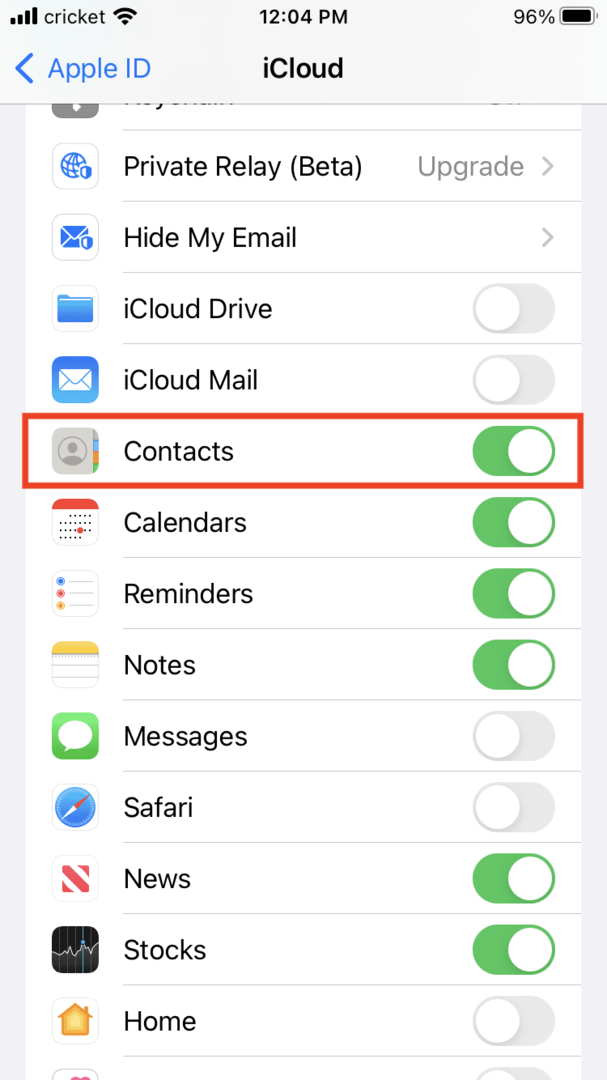
Sie können diese Kontakte verwalten und Einschränkungen mit der Bildschirmzeit auf dem iPhone einrichten.
- Jetzt richten Sie einen Bildschirmzeit-Passcode für die Uhr ein und aktivieren die Schulzeit, wodurch die Funktionen während der Schulzeit eingeschränkt werden. Später kann Ihnen die Verwendung der Aktivitäts-App dabei helfen, Bewegungs- und Trainingsziele festzulegen.
- Klicken Sie auf OK, um mit der Verwendung der Uhr zu beginnen.
Um Ziele und Einstellungen zu ändern und einige Berichte anzuzeigen, können Sie die Watch-App auf dem iPhone verwenden. Sie können beispielsweise den Eingabeaufforderungen folgen, um Funktionen wie Schulzeit zu verwalten. Um beispielsweise Schulzeitberichte anzuzeigen, gehen Sie in die Watch-App, tippen Sie auf Alle Uhren, wählen Sie die Apple Watch für das Familienmitglied aus, das Sie überprüfen möchten, und tippen Sie auf Schulzeit. Der Bericht wird auf dem Bildschirm angezeigt.
Sie würden auch in die Find My-App gehen, um das Familienmitglied mit der Uhr zu verfolgen.